Izlabojiet kļūdu, kurā sistēma Windows turpina prasīt manu akreditācijas datu kļūdu — TechCult
Miscellanea / / April 06, 2023
Sistēmai Windows nepieciešami jūsu pašreizējie akreditācijas dati, var parādīties kļūda, mēģinot pieteikties datorā vai klēpjdatorā. Jums varētu rasties jautājums, kāpēc Windows turpina pieprasīt manus akreditācijas datus pat tad, ja esat ievadījis pareizos akreditācijas datus. Kļūdas ziņojums tiek parādīts pat tad, ja izpildāt uznirstošajā lodziņā sniegto ieteikumu, t.i., bloķēt un pēc tam atbloķēt ekrānu. Ja kļūdāties, izveidojot pieteikumvārdu savam Microsoft kontam, Windows operētājsistēma var izmest Windows, jums ir nepieciešami jūsu akreditācijas dati, lūdzu, bloķējiet datora kļūdu. Lasiet tālāk, lai uzzinātu, kāpēc Windows izdod šīs kļūdas un kādi ir iespējamie labojumi, lai Windows nepārtraukti pieprasa manu akreditācijas datu vaicājumu.
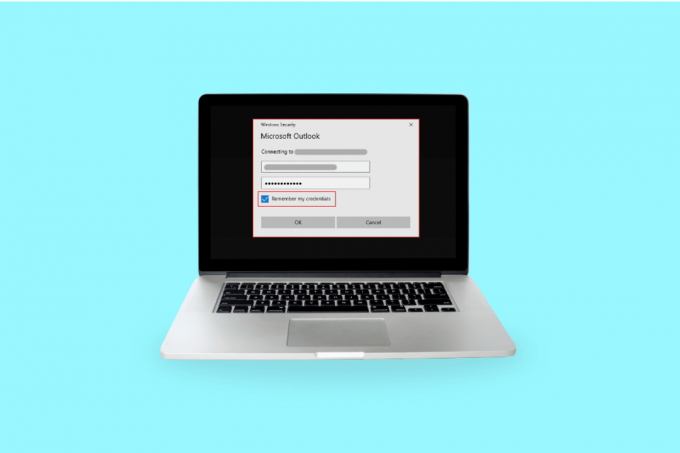
Satura rādītājs
- Kā novērst kļūdu, kurā sistēma Windows turpina pieprasīt manu akreditācijas datu kļūdu
- 1. metode: atkārtoti autentificējiet vai verificējiet lietotāja kontu
- 2. metode: mainiet grupas politikas konfigurāciju
- 3. metode: atjauniniet Windows
- 4. metode: noņemiet Windows akreditācijas datus
- 5. metode: palaidiet vīrusu skenēšanu
- 6. metode: veiciet sistēmas atjaunošanu
- 7. metode: mēģiniet aktivizēt Windows 10 izmēģinājuma versiju
- 8. metode: OS komponenta tīrīšana
- Kā neļaut sistēmai Windows pieprasīt akreditācijas datus
- Kā noņemt Windows akreditācijas datus
Kā novērst kļūdu, kurā sistēma Windows turpina pieprasīt manu akreditācijas datu kļūdu
Tālāk ir norādīti 4 galvenie iemesli, kāpēc Windows 10 var izraisīt akreditācijas datu kļūdas.
- Nepareiza grupas politikas konfigurācija: Visizplatītākais iemesls, kāpēc Windows operētājsistēmā tiek rādīta sistēma Windows, ir nepieciešama jūsu pašreizējo akreditācijas datu kļūda, piesakoties, ir nepareiza grupas politikas konfigurācija. Grupas politikas pārvalda piekļuvi lietotņu iestatījumiem, administrators var ierobežot noteiktu failu skatīšanu citiem lietotājiem. Tajos ir iekļauti svarīgi ieraksti, kas nepieciešami saziņai, un, ja tie saskarsies ar problēmu vai tiks bojāti logi, tiks parādītas akreditācijas kļūdas.
- Vīrusu infekcija un ļaunprātīgas programmatūras uzbrukumi: Ja jūsu ierīce ir inficēta ar vīrusu vai to ir sabojājusi kāda ļaunprātīga programmatūra, sistēma Windows var izmest, lūdzu, bloķējiet datora kļūdu. Vīruss/ļaunprātīga programmatūra pārņem jūsu sistēmas kontroli; tādējādi jūs varat redzēt šīs uzvednes.
- Bojāti sistēmas faili: Windows operētājsistēmas darbība var tikt traucēta, ja sistēmas faili ir bojāti. Tas var izraisīt Windows, lai aktivizētu akreditācijas datu kļūdas. Vienkāršs veids, kā atbrīvoties no bojātiem failiem sistēmā, ir palaist DISM labošanas skenēšanu. Pēc tam varat mēģināt palaist SFC. ja tie abi nedarbojas, pēdējā alternatīva ir veikt tīru instalēšanu.
- Neatbalstīts lietotāju konts vai Microsoft konts: jūsu sistēmā, iespējams, ir radusies autentifikācijas problēma, kuras dēļ Windows ir nepieciešami jūsu pašreizējie akreditācijas dati, Windows 10 kļūda. Varat mēģināt pārbaudīt sava konta akreditācijas datus un mēģināt vēlreiz pieteikties.
Tālāk mēs esam izskaidrojuši visas iespējamās metodes vai labojumus, lai palīdzētu jums atrisināt akreditācijas kļūdu sistēmā Windows 10.
1. metode: atkārtoti autentificējiet vai verificējiet lietotāja kontu
Jūsu Windows konts vai Microsoft konts, iespējams, nav verificēts, un tāpēc sistēma turpina izmest, ka sistēmai Windows ir nepieciešami jūsu pašreizējie akreditācijas dati, Windows 10 kļūda. Lai verificētu savu lietotāja kontu, veiciet tālāk norādītās darbības.
1. Dodieties uz Sākt izvēlne
2. Ar peles labo pogu noklikšķiniet uz sava Lietotāja profils
3. Iet uz Mainiet konta iestatījumus
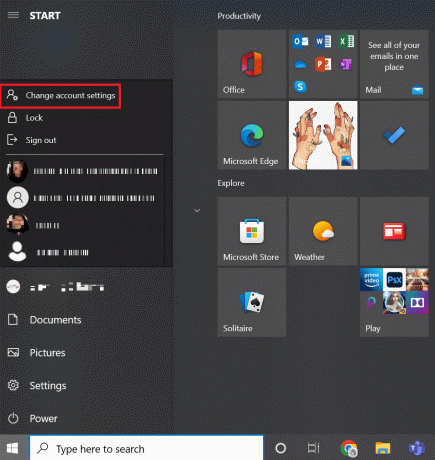
4. Izvēlieties Jūsu informācija no kreisās rūts.

5. Dodieties uz sava konta iestatījumiem.
6. Noklikšķiniet uz Pārbaudīt saite.
7. Pārskatiet ekrānā redzamo komandu sarakstu, lai pārbaudītu savu informāciju.
8. Visbeidzot, restartējiet datoru.
2. metode: mainiet grupas politikas konfigurāciju
Grupas politikas konfigurācijas modificēšana var būt lielākā problēma, ar ko Windows pieprasa, lai logi turpinātu pieprasīt manu akreditācijas datu kļūdu.
Piezīme: Šī metode darbojas operētājsistēmā Windows 10 Pro un jaunākās versijās. Operētājsistēmā Windows 10 jums būs jāiespējo grupas politikas redaktors.
1. Nospiediet pogu Windows + R taustiņi kopā, lai palaistu dialoglodziņu Palaist.
2. Ieraksti gpedit.msc un nospiediet Ievadiet atslēgu atvērt Vietējās grupas politikas redaktors.
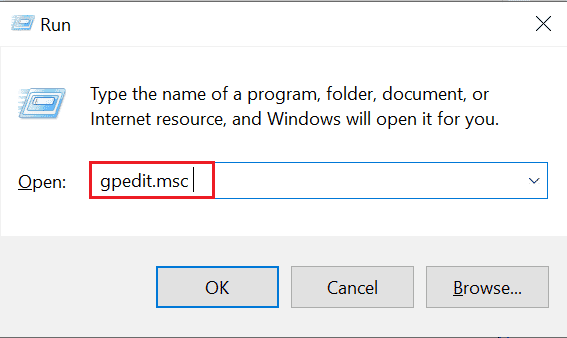
3. Klikšķiniet uz Datora konfigurācija kreisajā pusē.
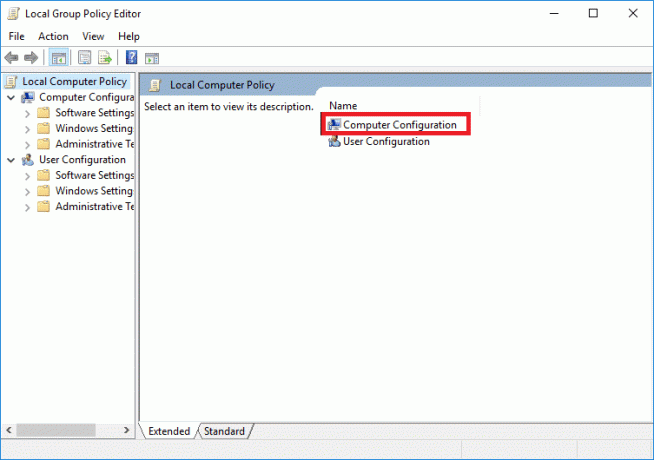
4. Veiciet dubultklikšķi uz Administratīvās veidnes.
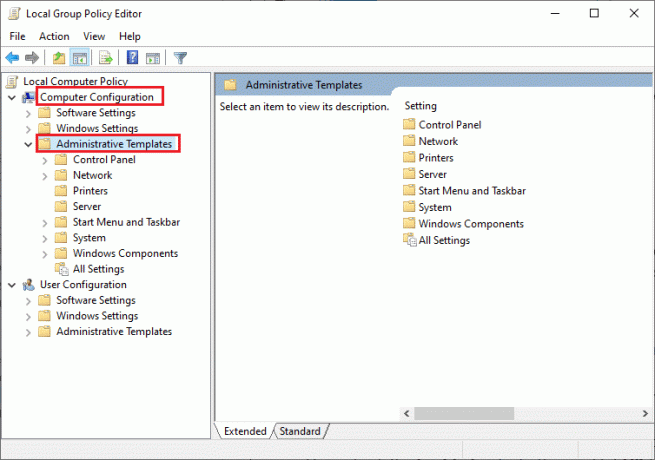
5. Dodieties uz Sistēma
6. Atrast Pieteikšanās mape
7. Veiciet dubultklikšķi uz Vienmēr gaidiet tīklu, startējot datoru un piesakoties opciju.
8. Iestatiet konfigurāciju uz vienu vai otru Atspējots vai Nav konfigurēts.

9. Noklikšķiniet uz Lietot > Labi pogu.
10. Tagad varat aizvērt visus logus, lai izietu no Grupas politikas utilīta.
11. Visbeidzot, restartējiet datoru un mēģiniet pieteikties savā Windows 10 ierīcē, izmantojot savu PIN kodu vai paroli.
Lasi arī:Labojums Radās problēma ar šīs vietnes drošības sertifikātu
3. metode: atjauniniet Windows
Microsoft nodrošina Windows atjaunināšanu uzturēšanas un atbalsta nolūkos. Windows atjauninājums ir nepieciešams, lai labotu kļūdas/bugs. Tas uzlabo lietotāja pieredzi un operētājsistēmas veiktspēju. Pārbaudiet mūsu ceļvedi lejupielādējiet un instalējiet jaunāko Windows 10 atjauninājumu.

4. metode: noņemiet Windows akreditācijas datus
Dažreiz jūsu Microsoft konts var radīt problēmas. Varat noņemt savus Windows akreditācijas datus, veicot tālāk norādītās darbības, lai novērstu problēmu.
1. Iekš Sākt meklēšanu izvēlnē, tips Vadības panelis, pēc tam noklikšķiniet uz Atvērt.
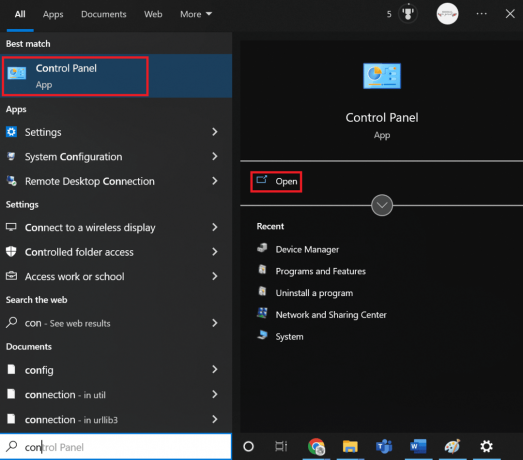
2. Iestatīt Skatīt pēc uz Lielas ikonas, pēc tam noklikšķiniet uz Lietotāju konti.

3. Iet uz Pārvaldiet savus akreditācijas datus izvēlne.
4. Izvēlieties Windows akreditācijas dati no pieejamajām opcijām un noņemiet visus uzskaitītos akreditācijas datus.
5. Visbeidzot, restartējiet datoru un piesakieties savā Windows kontā.
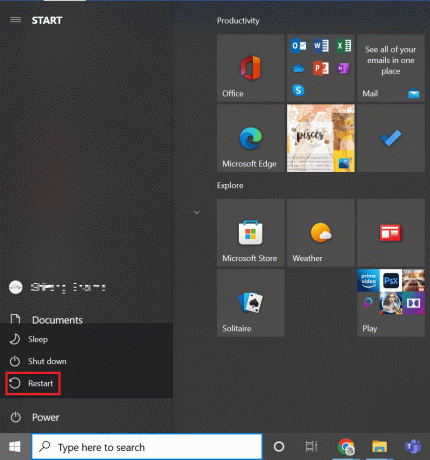
Lasi arī:Dublējiet savu EFS sertifikātu un atslēgu operētājsistēmā Windows 10
5. metode: palaidiet vīrusu skenēšanu
Ja jūsu sistēma ir bojāta ar vīrusu vai ļaunprātīgiem draudiem, vīruss inficē jūsu logus un darbojas fonā. Tas pakāpeniski pārņem kontroli pār jūsu Windows operētājsistēmas darbību. Tādējādi Windows sistēmā var parādīties negaidītas uzvednes un kļūdas. Sistēmas skenēšana palīdzēs noteikt iespējamos draudus un vīrusus, kas varētu traucēt normālu ierīces darbību. Jūs varat aizsargāt savu OS, ja jums ir Windows ugunsmūris. Ugunsmūris darbojas vairumā gadījumu, taču dažreiz tas nespēj atklāt spēcīgu ļaunprātīgu programmatūru. Vēlams, lai aizsargātu un skenētu savu ierīci no vīrusiem, izmantojot pretvīrusu lietojumprogrammu. Antivīruss palīdzēs atklāt visus esošos vīrusus un pēc tam tos noņemt. Kad esat veiksmīgi noņēmis visus iespējamos vīrusus, restartējiet sistēmu, lai veiktu kontrolpārbaudi. Izpildiet mūsu ceļvedī norādītās darbības, lai palaist vīrusu skenēšanu manā datorā.
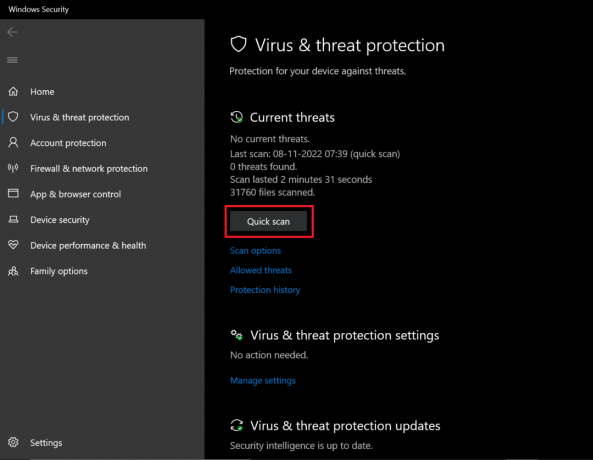
Ja tiek atklāts drauds, sistēma Windows to automātiski pilnībā noņems. Pēc tam varat pārskatīt skenēšanas rezultātus.
6. metode: veiciet sistēmas atjaunošanu
Trešās puses programmas/pakalpojuma/lietojumprogrammas lejupielāde var izraisīt kļūdas Windows sistēmā. Lai palīdzētu novērst kļūdu, sistēma ir jāatjauno iepriekšējā fāzē. Veicot sistēmas atjaunošanu, jūsu saglabātie dati netiks sabojāti, tā tikai noņem jūsu nesen veiktās izmaiņas Windows sistēmas iestatījumos.
Izpildiet norādījumus, lai veikt sistēmas atjaunošanu.

Pārbaudiet, vai sistēmai Windows ir nepieciešama jūsu pašreizējo akreditācijas datu kļūda, kas ir novērsta.
Lasi arī:Labojiet Event 1000 lietojumprogrammas kļūdu operētājsistēmā Windows 10
7. metode: mēģiniet aktivizēt Windows 10 izmēģinājuma versiju
Lai jauninātu operētājsistēmu Windows 10 Home uz Pro fiksēto sistēmu, operētājsistēmai Windows ir nepieciešami jūsu akreditācijas dati, lūdzu, bloķējiet datora kļūdu. Šī ir ļoti laikietilpīga metode, taču, ja strādājat ar Windows 10 Home, šis labojums neapšaubāmi noderēs jums.
1. Nospiediet uz Windows + I taustiņi vienlaikus atvērt Windows iestatījumi.
2. Izvēlieties Atjaunināšana un drošība opciju. Šeit varat atrast lielāko daļu Windows atjaunināšanas iestatījumu.
3. Pārslēdzieties uz Aktivizēšana cilni no kreisās puses izvēlnes.
4. Noklikšķiniet uz Mainiet produkta atslēgu saite, lai atvērtu saskarni

5. Interfeiss tiek prasīts, ierakstiet VK7JG NPHTM C97JM 9MPGT 3V66T kodu laukā Produkta atslēga un noklikšķiniet uz Tālāk.

6. Tas sāks jūsu ierīcē Windows 10 Pro izmēģinājuma versiju, kas sākotnēji nebija iespējota.
7. Tagad atrodiet un noklikšķiniet uz Sāciet jaunināšanu pogu
Jūs pamanīsit ziņojumu: Darbs ar jauninājumiem Neizslēdziet datoru. Pagaidiet, līdz process ir pabeigts, un pēc tam ļaujiet sistēmai pabeigt restartēšanu. Kad tas būs pabeigts, logi parādīs līdzīgu funkciju ekrānu, pagaidiet, līdz tas sasniegs 100%. Jūs saņemsiet ziņu: Izdevuma atjaunināšana pabeigta. Jūsu sistēma tagad ir izveidota un darbojas nevainojami, bez akreditācijas kļūdām.
8. metode: OS komponenta tīrīšana
Ja jūsu sistēmai Windows ir nepieciešami jūsu pašreizējie akreditācijas dati, pastāv iespēja, ka jūsu sistēmas faili ir nopietni bojāti, un tāpēc sistēma Windows 10 pastāvīgi rada kļūdas. Tas var būt jūsu pēdējais līdzeklis, taču tīras instalēšanas veikšana operētājsistēmā Windows 10 noteikti palīdzēs jums atbrīvoties no Windows vajadzību pašreizējās Windows 10 akreditācijas datu kļūdas.
Piezīme: Pirms tīras instalēšanas mēģiniet izveidot visu svarīgo datu dublējumu.
1. Sāciet savu ierīci, izmantojot USB sāknēšanas datu nesējs ko iegūsit no USB ierīces, kuru tikko pievienojāt savai ierīcei.
2. Kad tiek atvērta Windows iestatīšana, noklikšķiniet uz Nākamais lai turpinātu.

3. Klikšķiniet uz Uzstādīt pogu

4. Tas lūgs aktivizēt logus, ievadot produkta atslēgu.
Piezīme: Tātad, ja instalējat Windows 10 pirmo reizi vai jaunināt Windows 10 no vecākām versijām, piemēram, Windows 7 vai Windows 8.1, tad jums ir jānorāda produkta atslēga, kuru iegādājāties, izmantojot norādītās saites virs. Bet, ja kāda iemesla dēļ atkārtoti instalējat sistēmu Windows 10, jums nav jānorāda neviena produkta atslēga, jo iepriekš redzējāt, ka tā tiks automātiski aktivizēta iestatīšanas laikā. Tātad, lai pabeigtu šo darbību, jums vienkārši jānoklikšķina uz “Man nav produkta atslēgas”.
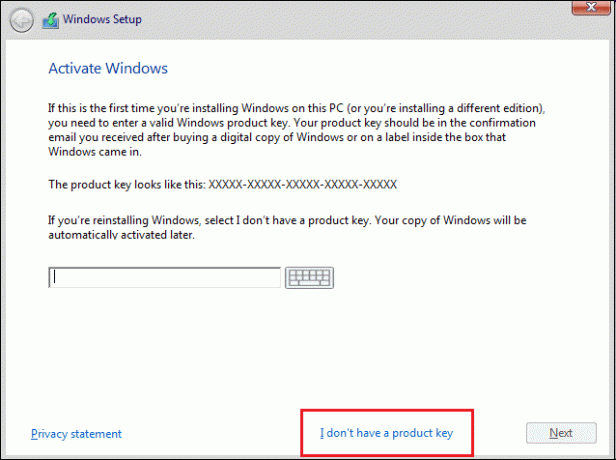
5. Atlasiet Windows 10 izdevumu, kuram jāatbilst produkta atslēgai, kas tiek aktivizēta.
Piezīme: Šī atlases darbība neattiecas uz visām ierīcēm.
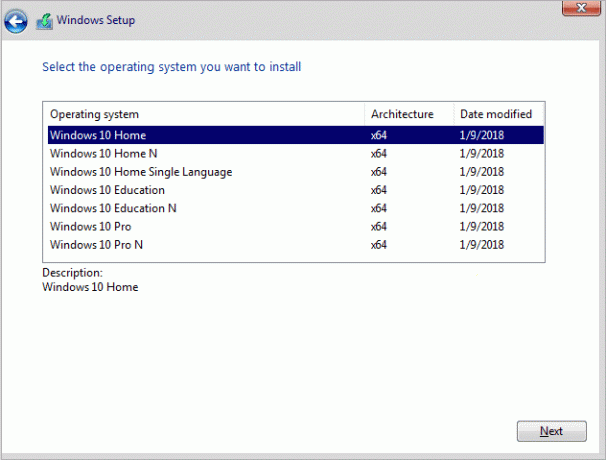
6. Noklikšķiniet uz pogas Tālāk.
7. Atzīmējiet izvēles rūtiņu Es piekrītu licences noteikumiem pēc tam noklikšķiniet uz Tālāk.
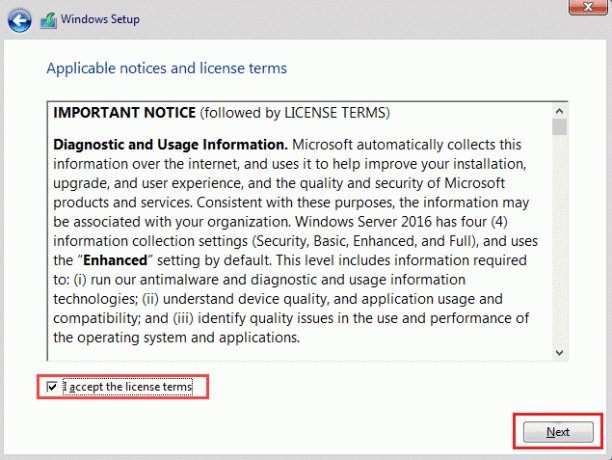
8. Noklikšķiniet uz opcijas Pielāgots: instalēt tikai Windows (papildu).

9. Tiks parādīti dažādi nodalījumi. Atlasiet nodalījumu, kurā ir instalēts pašreizējais logs (parasti tas ir 0. disks).
10. Tālāk tiks sniegtas vairākas iespējas. Noklikšķiniet uz Dzēst, lai to izdzēstu no cietā diska
Piezīme: Ja ir pieejami vairāki nodalījumi, jums ir jāizdzēš visi nodalījumi, lai pabeigtu Windows 10 tīro instalēšanu. Jums nav jāuztraucas par šīm starpsienām. Windows 10 tos automātiski izveidos instalēšanas laikā.
11. Tas prasīs apstiprinājumu, lai izdzēstu atlasīto nodalījumu. Noklikšķiniet uz Jā, lai apstiprinātu.
12. Tagad jūs redzēsit, ka visi jūsu nodalījumi tiks dzēsti, un visa vieta ir nepiešķirta un pieejama lietošanai.
13. Atlasiet nepiešķirto vai tukšo disku un pēc tam noklikšķiniet uz Tālāk.

Kad iepriekš minētās darbības ir pabeigtas, ierīce tiek notīrīta, un tagad tiks turpināta iestatīšana, lai ierīcē instalētu Windows 10.
Kad instalēšana būs pabeigta, jūs iegūsit jaunu Windows 10 kopiju bez jebkādām pēdām, ka tā ir iepriekš izmantota.
Kā neļaut sistēmai Windows pieprasīt akreditācijas datus
Veiciet tālāk norādītās darbības, lai atbrīvotos no pieteikšanās akreditācijas datiem.
1. Nospiediet pogu Windows + R taustiņi vienlaicīgi, lai atvērtu Skrien dialoglodziņš.
2. Tips netplwiz un nospiediet Ievadiet atslēgu lai palaistu Lietotāju konti logs.

3. Noklikšķiniet uz vietējā administratora profils.
4. Noņemiet atzīmi no izvēles rūtiņas blakus Lai lietotu šo datoru, lietotājiem jāievada lietotājvārds un parole opciju.

5. Klikšķiniet uz Lietot > Labi lai saglabātu izmaiņas.
Lasi arī:Kā notīrīt visus notikumu žurnālus notikumu skatītājā operētājsistēmā Windows 10
Kā noņemt Windows akreditācijas datus
To pašu var izdarīt, veicot tālāk norādītās darbības.
1. Nospiediet pogu Windows atslēga, tips Akreditācijas datu pārvaldnieks un noklikšķiniet uz Atvērt.
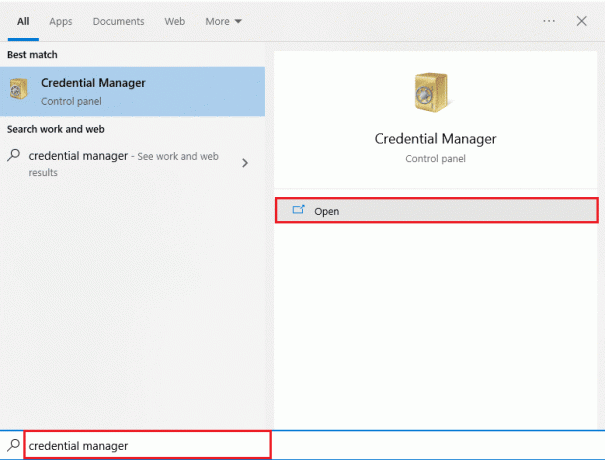
2. Iekš Windows akreditācijas dati un Vispārējie akreditācijas dati sadaļu, noņemiet visus saglabātos akreditācijas datus Office 365 vai Microsoft Office.
3. Atlasiet akreditācijas datus un noklikšķiniet uz Noņemt opciju.

Bieži uzdotie jautājumi (FAQ)
Q1. Kāpēc Windows nepārtraukti pieprasa manus akreditācijas datus?
Ans. Ja jūsu Windows 10 joprojām rāda pašreizējo akreditācijas datu kļūdu, tas, iespējams, ir saistīts ar Nepareiza grupas politikas konfigurācija vai bojāts sistēmas fails. Ziņojumā, kurā teikts, ka sistēmai Windows ir nepieciešami jūsu akreditācijas dati, lūdzu, bloķējiet datoru, tiek piedāvāts pārbaudīt pašreizējos akreditācijas datus. Šos ziņojumus un uzvednes parasti izraisa kāds vīruss vai ļaunprātīga programmatūra, kas darbojas fonā.
Q2. Vai es varu noņemt Windows akreditācijas datus?
Ans. Jā, varat noņemt savus akreditācijas datus operētājsistēmā Windows 10, lai Windows 10 vairs nebūtu nepieciešami jūsu pašreizējie akreditācijas dati.
Ieteicams:
- Kāpēc Hotspot neparādās PS4?
- 9 veidi, kā novērst Windows atjaunināšanas kļūdu 0X80070003
- Kā skatīt Windows 10 avāriju žurnālus un kļūdu žurnālus
- Sistēmai Windows nav pietiekami daudz informācijas, lai pārbaudītu šī sertifikāta risinājumus
Ja jūs stresojat par Windows turpina pieprasīt manus akreditācijas datus Varat būt drošs, ka iepriekš aprakstītās un soli pa solim izskaidrotās metodes vai labojumi palīdzēs jums viegli atbrīvoties no šīs kļūdas. Mēs ceram, ka, rūpīgi izpildot šīs darbības, varēsit novērst Windows 10 pašreizējo akreditācijas datu kļūdu.
Īlons ir TechCult tehnoloģiju rakstnieks. Viņš raksta pamācības jau aptuveni 6 gadus un ir aptvēris daudzas tēmas. Viņam patīk apspriest tēmas, kas saistītas ar Windows, Android, kā arī jaunākos trikus un padomus.


